Як читати текст у Windows 7 легше з ClearType

Використовуючи інструмент настройки ClearType, ви можете відкалібруватипоява тексту в Windows 7, щоб він краще працював на вашому конкретному дисплеї. За словами Microsoft: «За допомогою технології шрифту ClearType слова на екрані комп'ютера виглядають майже так само гостро, як і ті, які надруковані на аркуші паперу». Готові переглянути і налагодити ваш дисплей?
Як увімкнути та налаштувати ClearType для Windows 7
1. Клацніть то Меню Пуск Windows Orb і потім Тип в cttune.exe і Натисніть Введіть.
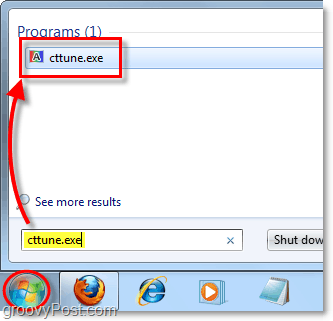
2. Перевірка ящик для Увімкніть ClearType і потім Клацніть Далі.
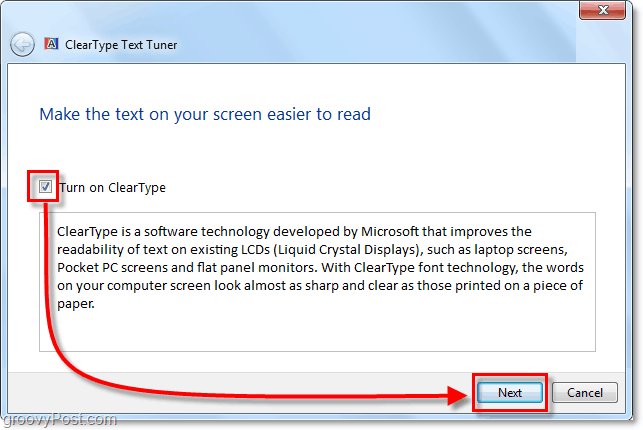
3. Переконайтеся, що ваш монітор знаходиться у вродженому середовищідозвіл. Це непередбачена роздільна здатність, на якій був розроблений ваш екран. Це залежить від розміру та форми вашого дисплея. Наприклад, для ноутбука я зараз використовую мою роздільну здатність за замовчуванням - 1366 × 768, але монітор мого робочого столу - 1680 x 1055. Клацніть Далі.
Важлива примітка. Якщо ви користуєтесь РК-екраном у будь-якому іншому, ніж у власній роздільній здатності, завжди буде невелике нечітке спотворення, яке приписується його зовнішньому вигляду.
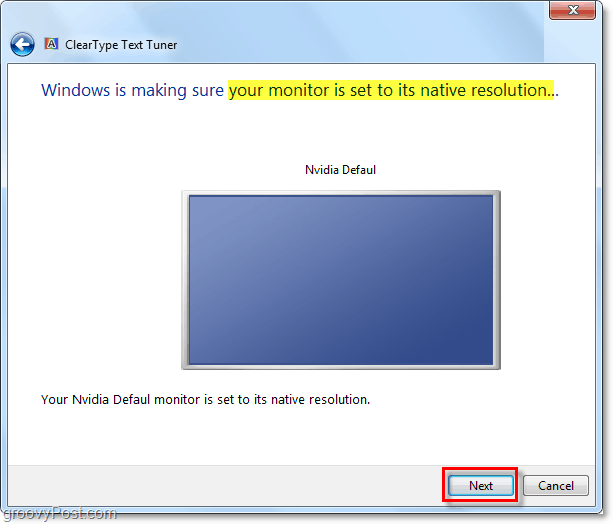
4. Тепер вас пройдуть через 4 серіїрізні вікна. У кожному вікні відображатимуться різні текстові поля. Вам потрібно буде ретельно проаналізувати та вибрати текст, який найкраще відображатиметься на вашому дисплеї. Знову найкращий вибір буде залежати від того, який дисплей ви використовуєте, тому вибір, показаний на наведених нижче екранах, є лише прикладом.
Насолоджуйтесь чудовою історією ipsum lorem про швидкої коричневої лисиці, проходячись через них! Щоб отримати більше лорему ipsum, ознайомтеся з офіційним блогом lorem ipsum!
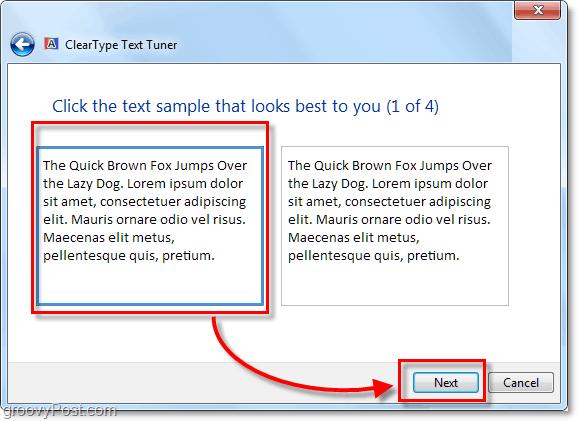
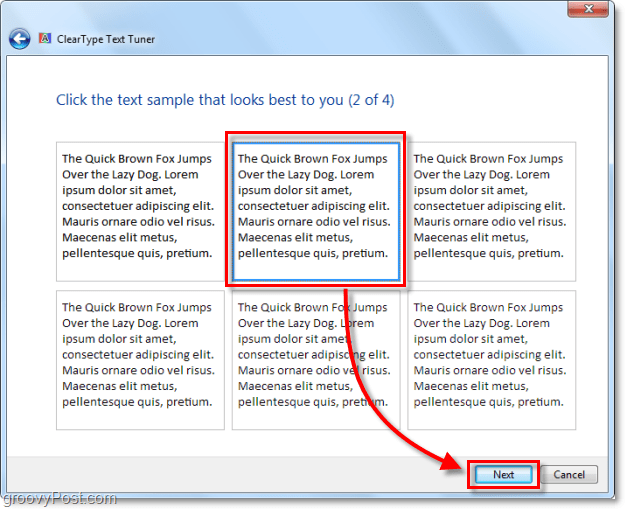
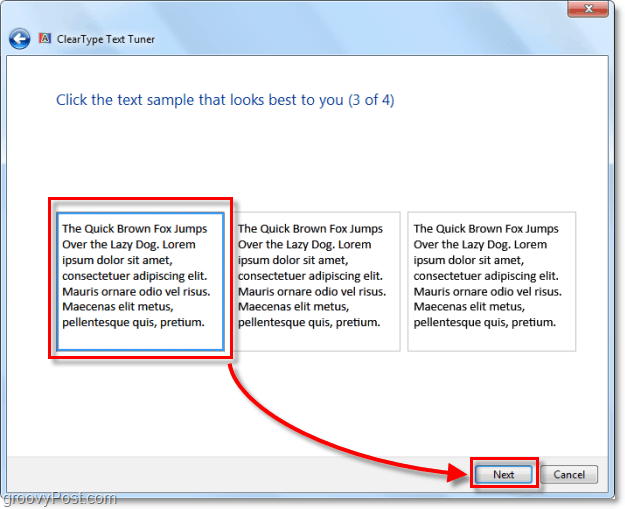
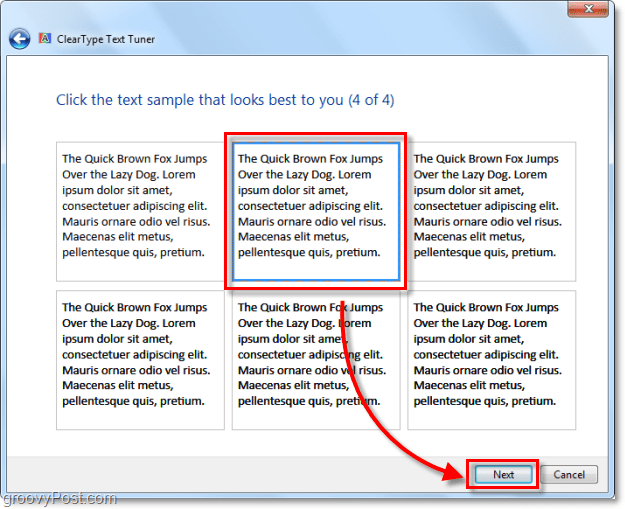
Після того, як ви пройшли всі вікна 4 варіантів, вітаємо вас! Насолоджуйтесь новим та покращеним чіткістю тексту, який ви відчуєте в Windows 7.
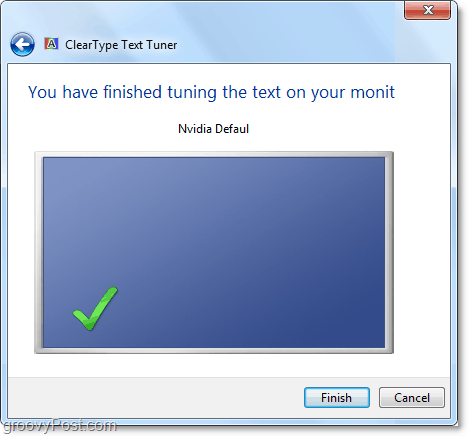
У вас є бурхливе запитання чи коментар? Відкиньте нам думку нижче або почніть дискусію на форумі громади groovyPost!










Залишити коментар